1、打开一个安装包,这里以AI为例

2、双击,出现下面窗口

3、右键点击红色安装文件Install,选显示包内容

4、点击后出现如下内容,双击进入此文件夹

5、在双击MacOS文件夹

6、点击出现的唯一一个图标,如下,

7、然后就可以了……
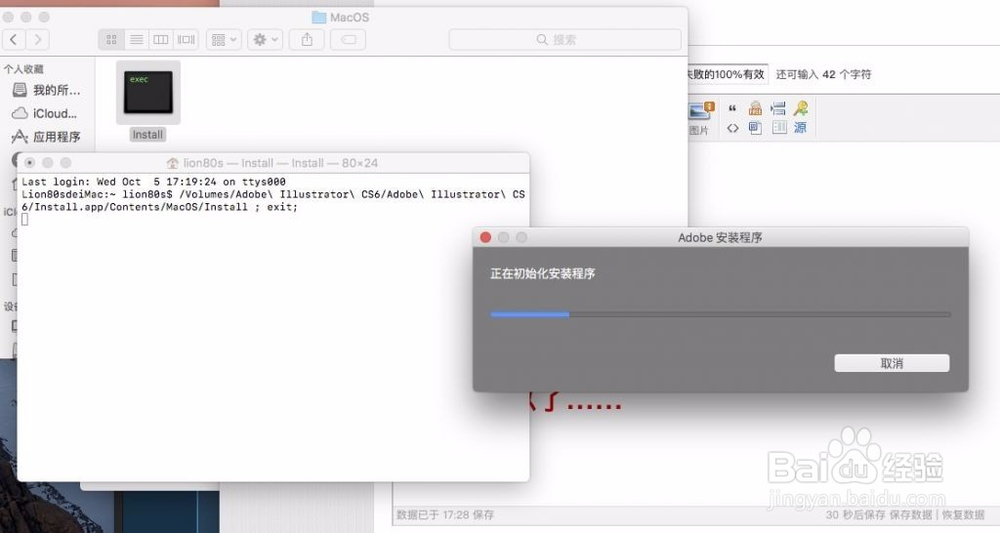
8、就这样。

时间:2024-10-19 04:22:21
1、打开一个安装包,这里以AI为例

2、双击,出现下面窗口

3、右键点击红色安装文件Install,选显示包内容

4、点击后出现如下内容,双击进入此文件夹

5、在双击MacOS文件夹

6、点击出现的唯一一个图标,如下,

7、然后就可以了……
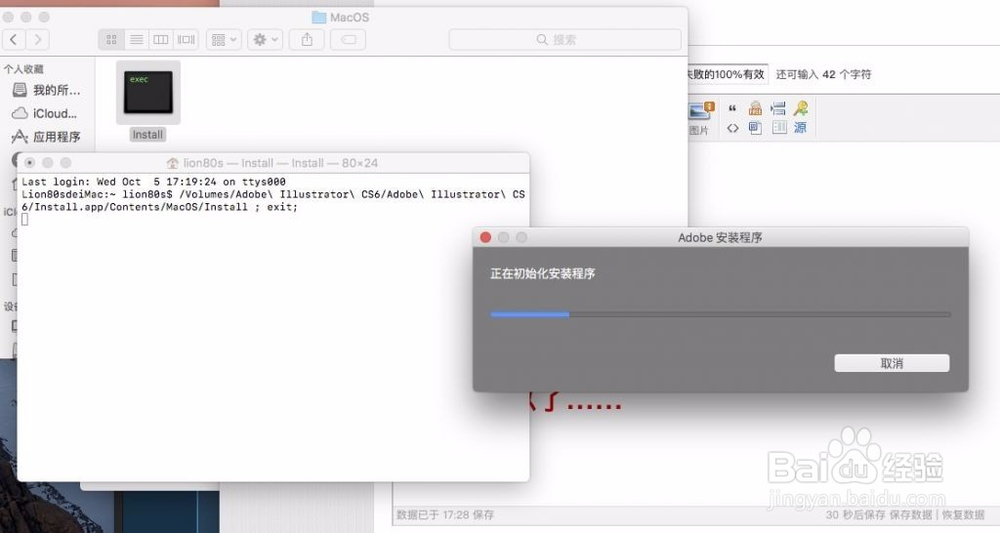
8、就这样。

